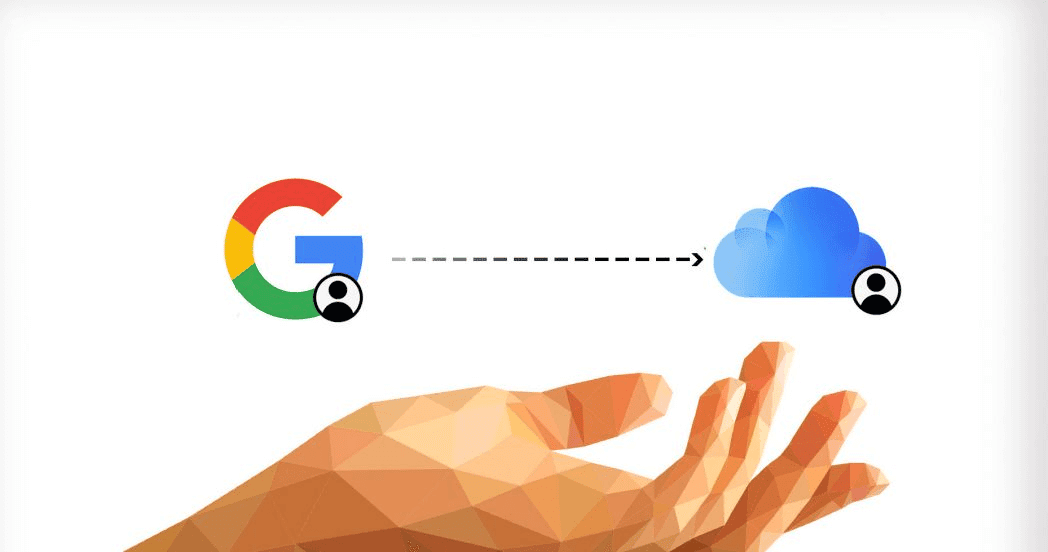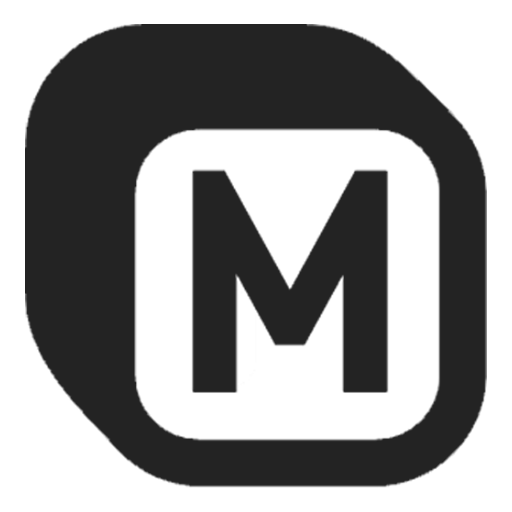Utangulizi
kabla ya kujua jinsi ya kuhamisha picha kutoka Google Photos kwenda iCloud, tuone tofauti kati ya hizi huduma mbili. Tangu mwaka 2015 Google Photos ilivoanza walikuwa wanatoa nafasi ya kuhifadhi picha isiyo kikomo kwa watumiaji wake, lakini sasa wamepunguza mpaka 15 GB pekee bure na utatakiwa kulipia kama utahitaji nafasi Zaidi.
15 GB ni nafasi ya kutosha tu kwa matumizi ya kawaida, maana picha zenye ubora wa hali ya juu uwa na ukubwa wa 1- 4 MB, hii ni saw ana picha 300kwa kila GB au picha 4,500 kabla nafasi haijajaa kabisa. Ila ikumbukwe pichwa zilizowekwa kabla ya mwezi wa sita 2021 zitaendelea kubaki kwenye nafasi isiyo na kikomo
Kuna sababu nyingi za kubadili kutoka Google Photos kwenda iCloud, moja ikiwa ni kubadili simu kutoka android na kuhamia Apple na kutaka picha zako zote zikae mahala Pamoja, hiyo ni moja ya sababu mbalimbali.
Ikumbukwe kwamba iCloud photos pia haina nafasi ya bure isiyo na kikomo, kila akaunti ya iCloud inakuja na 5 GB za hifadhi ya bure na utatakiwa kulipia kwa ajili ya nafasi Zaidi. Ambapo utalipia kiasi cha dola za marekani 0.99 kwa mwezi ili upate 50 GB au dola 9.99 kwa mwezi upate 2 TB.
iCloud ni chaguo pendwa kwa wale ambao tayari wamezama kwenye Apple Ecosystem. Baada ya kupata utangulizi huo sasa tuone jinsi ya kuhamisha picha kutoka Google Photos kwenda iCloud.
Jinsi ya kuhamisha picha kutoka Google Photos kwenda iCloud
Hatua ya kwanza.
- Fungua browser yako kisha nenda takeout.google.com
- Ukisha login angalia upande wa kulia, kisha bofya “Deselect all.”
- Teremka mpaka chini kisha Google Photos pekeake.
- Teremka mpaka chini kisha bofya “Next Step.”
- Chagua unavyotaka ku export.
- Mwisho bofya “Create Export.”
Subiri kwa muda kidogo (muda utategemea na picha ulizonazo),
Ikimaliza itakupa option ya ku “Download.”
Hatua ya pili.
Sasa, picha tayari tumeshazi download kutoka Google Photos, hatua ya pili ni kuzihamishia iCloud, hapa una machaguo kadhaa.
Chaguo la kwanza (kutumia Mac)
- Fungua Photos app.
- Kwenye toolbar, chagua File, kisha Import.
- Chagua ma kabrasha yenye picha.
- Kagua, kisha chagua kupandisha picha zote mpya.
- Baada ya hapo picha zote zitakuwa zimehama.
Chaguo la pili (kwa kutumia PC)
- Kwa kutumia browser yako fungua iCloud.com kisha ingia kwa kutumia Apple ID yako.
- Chagua Photos, kisha bofya kitufe cha Upload
- Chagua kabrasha lenye picha
- Chagua Upload.
Baada ya hapo picha zote zitakuwa zimehamia kwenye seva ya iCloud, kama mwanzo itategemea na wingi wa picha muda utakaotumika kuzipandisha.
Hitimisho,
Google Photos lilikuwa ni chaguo namba moja wakati hakukuwa na ukomo wa hifadhi ya mafaili. Hata hivyo kwa wale wanaotafuta sehemu au njia mbadala kuna machaguo mengine kama iCloud.